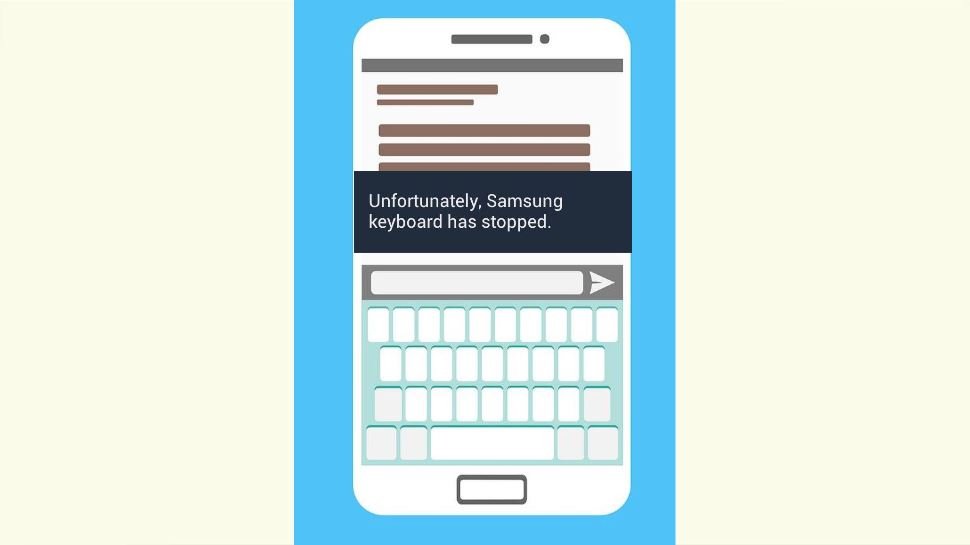¿Se ha encontrado recientemente con el error “ Desafortunadamente, el teclado Samsung se detuvo ? ¿Está luchando mucho para solucionar este problema? Si es así, ha llegado al lugar correcto.
Cuando revisé varios foros y sitios web de la comunidad, descubrí que hay numerosos usuarios de Samsung que buscan una solución para resolver este problema. Por lo tanto, he decidido guiarlo a través de este artículo sobre cómo reparar el teclado Samsung dejó de funcionar y ayudarlo a usted y a los demás.
Entonces, sin demora, comencemos …
¿Cómo arreglar el teclado Samsung dejó de funcionar?
En esta sección, encontrará las 8 mejores formas de solucionar el problema del teclado Samsung que dejó de funcionar. Así que pruebe los métodos a continuación uno tras otro y vea qué solución lo ayudará a solucionar este problema.
Solución n. ° 1: reinicie su teclado Samsung
La primera forma que me gustaría recomendar es reiniciar el teclado Samsung. Hay varios usuarios que han encontrado útil este método para resolverlo, lamentablemente el teclado Samsung se ha detenido. Por lo tanto, también puede intentar hacerlo, siguiendo estos pasos:
Paso 1: al principio, vaya a un menú de Configuración
Paso 2: Luego, desplácese hacia abajo y vaya a la sección Aplicaciones >> haga clic en el Administrador de aplicaciones
Paso 3: ahora, vaya a la pestaña ” Todos “
Paso 4: Después de eso, busque una aplicación de teclado de Android y haga clic en ella
Paso 5: Por último, toque Forzar parada para detener un teclado.

Si esta solución básica no le ayuda a resolver este problema, siga adelante e intente la siguiente.
Solución n. ° 2: reinicie su dispositivo Samsung
Otra técnica que puede intentar para reparar el teclado de Android ha dejado de funcionar es reiniciar su dispositivo una vez. En algunos de los casos, se ha visto que reiniciar el dispositivo resuelve varios problemas técnicos o problemas en su teléfono Android.

Para ello, debe mantener presionado un botón de encendido. Después de eso, aparecerá una ventana emergente en la pantalla del teléfono >> toque la opción reiniciar / reiniciar . Espere hasta que el móvil se haya iniciado por completo y compruebe si el problema está resuelto.
Solución n. ° 3: actualice el software del dispositivo
También puede actualizar su teléfono a la última versión para hacer frente a que el teclado de Android ha dejado de funcionar . Estos son los sencillos pasos para actualizar su dispositivo:
Paso 1: vaya al menú Configuración en su teléfono inteligente
Paso 2: toca Acerca del dispositivo
Paso 3: Luego, haga clic en Actualización de software / Actualización del sistema

Paso 4: Ahora, su teléfono buscará las nuevas actualizaciones.
Sin embargo, si esta solución no le ayuda a resolver este problema, pruebe la siguiente solución.
Solución n. ° 4: reinicie su dispositivo en modo seguro
Al reiniciar el móvil en modo seguro, sabrá si el problema ha ocurrido debido a aplicaciones de terceros. Por lo tanto, siga cuidadosamente las instrucciones a continuación para reiniciar su teléfono Samsung en modo seguro.
- En primer lugar, mantenga presionada una tecla de Encendido y luego aparecerá un cuadro emergente en su pantalla
- En el segundo paso, presione la opción Encendido. Ahora, nuevamente aparecerá una ventana emergente que le preguntará si necesita reiniciar su dispositivo en modo seguro
- Haga clic en Aceptar para confirmar.
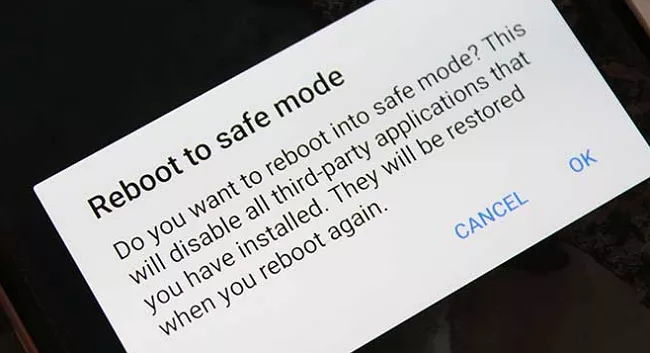
Cuando el teléfono se reinicia en modo seguro, aparecerá el modo seguro escrito en la pantalla de su teléfono para confirmar. Luego, verifique si su teclado Samsung funciona en modo seguro.
Solución n. ° 5: Restablecer todas las configuraciones del teclado
Los teléfonos inteligentes Samsung generalmente usan su teclado integrado. Aparte de eso, tiene la capacidad de restablecer todas las configuraciones del teclado. Si es uno de los usuarios de teléfonos Samsung, puede probar los pasos a continuación.
Paso 1: Vaya a la configuración disponible que puede ver en las listas del menú.
Paso 2: Ahora, muestra el sistema para el idioma y la entrada. Luego, tócalo.
Paso 3: Seleccione el teclado Samsung >> haga clic en Restablecer configuración .
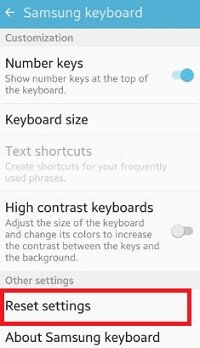
Después de completar los pasos anteriores, verifique si, desafortunadamente, el teclado Samsung ha dejado de resolver el error o no.
Solución n. ° 6: actualice el teclado de Google
Para actualizar su teclado de Google, vaya a Play Store y luego haga clic en el ícono de menú. Luego, elija mis aplicaciones y juegos, luego verá la opción de actualización >> haga un solo toque para actualizar de manera fructífera.
Este sencillo método solucionará que tu teclado de Android ha dejado de funcionar .
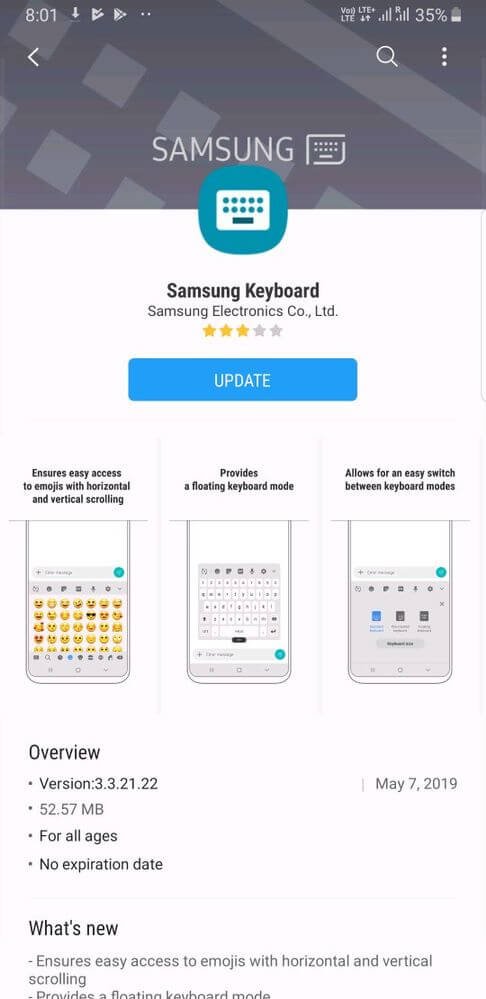
Solución n. ° 7: Borrar caché y datos del teclado Samsung
A veces, borrar el caché y los datos hace que el dispositivo sea rápido y fluido. Entonces, aquí puede probar los pasos a continuación para borrar el caché y los datos del teclado en su Samsung:
Paso 1: Abra la Configuración >> luego vaya a las Aplicaciones .
Paso 2: Visualice las aplicaciones del sistema y haga clic en su aplicación de teclado incorporada .
Paso 3: Elija la memoria >> Borrar caché y datos .

Después de eso, intente usar su teclado nuevamente y vea si el problema persiste. Si sigue teniendo el problema, pruebe los otros métodos a continuación.
Solución n. ° 8: Restablecer la configuración de fábrica
Incluso después de probar los métodos anteriores, si desafortunadamente, el problema del teclado Samsung se detuvo , la última opción que le queda es restablecer una configuración de fábrica. Pero antes de realizar la configuración de fábrica, se recomienda encarecidamente mantener una copia de seguridad de sus datos importantes.
- Simplemente, vaya al menú Configuración en su teléfono Samsung
- A continuación, toque Copia de seguridad y restablecimiento
- Luego, marque una casilla que le permitirá hacer una copia de seguridad de la cuenta de Google
- Después de eso, toque Restablecer configuración de fábrica
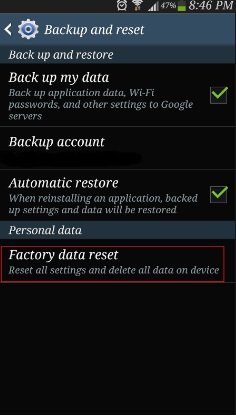
- Por último, haga clic en Restablecer teléfono.
Consejo adicional: use la herramienta de reparación de Android para reparar el teclado Samsung dejó de funcionar
Hay varios tipos de errores con los que se encuentran los usuarios de teléfonos Android, pero no saben cómo solucionarlos. En esta situación, le sugiero que elija el software de reparación Android . Esta herramienta profesional es fácil de usar y resuelve cualquier tipo de error o problema en teléfonos Android / Samsung. Si obtiene, desafortunadamente, el teclado Samsung ha detenido el error, pruebe esta herramienta. Es sorprendente, ya que ofrece resultados perfectos y ayuda a solucionar el problema con un solo clic. Entonces, cuando encuentre algún tipo de problema en su teléfono Samsung / Android, busque esta herramienta.
Conclusión
Después de leer este post, espero que haya aprendido cómo solucionar el teclado Samsung dejó de funcionar tema . En esta publicación, he compartido 8 enfoques rápidos y funcionales que seguramente lo ayudarán a resolver, lamentablemente, el teclado Samsung se detuvo.
Todas estas soluciones son muy efectivas y cualquiera puede probarlas incluso sin conocimientos técnicos. Espero que hayas encontrado esta publicación para ayudarte.
Eso es todo…
Sophia Louis is a professional blogger and SEO expert. Loves to write blogs & articles related to Android & iOS Phones. She is the founder of es.android-ios-data-recovery.com and always looks forward to solve issues related to Android & iOS devices